Fünf einfache Tipps, um die Sicherheit Ihres Apple-Accounts zu erhöhen

n puncto Sicherheit sind Apple-Kunden gleich von Anfang an in guten Händen. Bei Apple werden standardmäßig mehrere Sicherheitsebenen genutzt, um sicherzustellen, dass die Accounts und Daten der Benutzer nicht kompromittiert werden. Aber Apple kann nicht für alles Sorge tragen. Die Kunden sind für die Sicherheit ihres Accounts selbst mit verantwortlich. Daher sollten sie eine Reihe von wichtigen Einstellungen richtig konfigurieren. Heute sehen wir uns fünf einfache Konfigurationseinstellungen an, die dazu beitragen, Ihren Apple-Account vor Angriffen zu schützen.
- Aktualisieren Sie Ihr Passwort
Bei der Erstellung jedes Accounts fordert Apple die Benutzer auf, ein starkes Passwort festzulegen und die Zwei-Faktor-Authentifizierung zu akzeptieren. Auf diese Weise können Sie bestätigen, dass Sie es sind, der diesen speziellen Account verwendet, und nicht jemand anderes.
Ein starkes Passwort muss aus mindestens acht Zeichen bestehen, wobei Groß- und Kleinbuchstaben sowie mindestens eine Zahl enthalten sein müssen. Sie können die Anzahl der Zeichen erhöhen, um es Angreifern noch schwieriger zu machen, Ihr Passwort zu erraten. Wenn Sie bereits einen Account bei Apple haben, aber vermuten, dass Ihr Passwort zu schwach ist, sollten Sie es baldmöglichst aktualisieren.
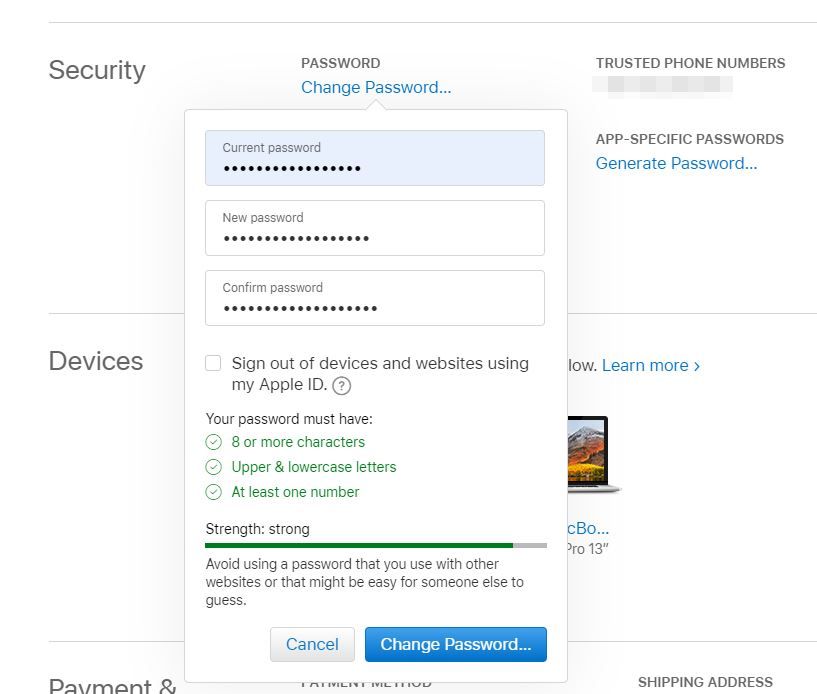
Wenn Sie Ihr Passwort nicht mehr wissen, können Sie es hier zurücksetzen. Denken Sie daran, dass Sie danach Ihre Apple-ID und Ihr Passwort in jedem Dienst, bei dem Sie registriert sind, aktualisieren müssen. Sie können auch einen Wiederherstellungsschlüssel generieren und diesen zum Zurücksetzen Ihres Passworts verwenden.
- Konfigurieren Sie die Zwei-Faktor-Authentifizierung, um Ihren Account richtig abzusichern
Die Zwei-Faktor-Authentifizierung (2FA) stellt sicher, dass Sie die einzige Person sind, die auf Ihren Account zugreifen kann – selbst wenn jemand anderes Ihr Passwort kennen sollte. Bei Apple werden Sie in diesem Zusammenhang aufgefordert, Ihre Identität mit einem sechsstelligen Code zu verifizieren, der an ein von Ihnen als vertrauenswürdig erachtetes Gerät gesendet wird. Dieser Code wird automatisch auf dem betreffenden Gerät angezeigt oder an eine Rufnummer gesendet, der Sie vertrauen. Geben Sie zur Anmeldung einfach den Code ein. Danach können Sie auf Ihren Account zugreifen.
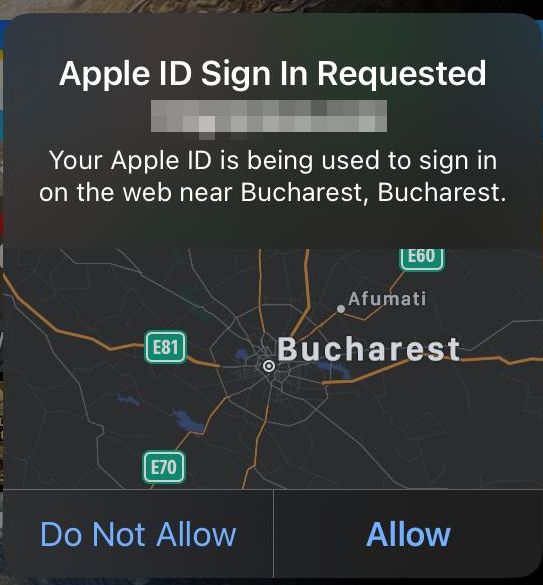
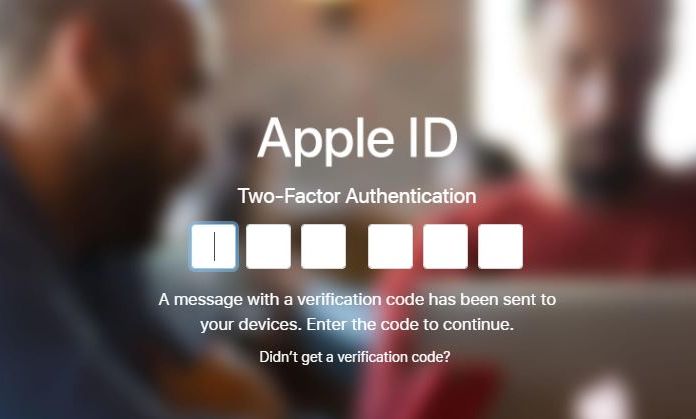
Es wird dringend empfohlen, diesen Schritt bei der Erstellung eines Apple-Accounts nicht zu überspringen. Konfigurieren Sie 2FA richtig, und bestimmen Sie auf jeden Fall ein vertrauenswürdiges Zweitgerät, das Ihnen immer zur Verfügung steht, um Ihre Identität zu bestätigen.
2FA unterscheidet sich von der älteren, zweistufigen Bestätigungsfunktion von Apple. 2FA ist direkt in iOS, macOS, tvOS, watchOS und die Apple-Webseiten integriert und nutzt verschiedene Methoden, um Geräte als vertrauenswürdig zu deklarieren und Bestätigungscodes zu liefern. Bei bestimmten Funktionen, die eine erhöhte Sicherheit erfordern, ist es zwingend erforderlich, dass Sie die Zwei-Faktor-Authentifizierung aktivieren und verwenden. Über diesen Link erfahren Sie, wie Sie auf 2FA umschalten können.
2FA hat außerdem den Vorteil, dass die Sicherheitsabfragen entfallen.
Die Zwei-Faktor-Authentifizierung ist für neue Apple-IDs, die unter iOS 10.3 oder höher und macOS 10.12.4 oder höher erstellt werden, zwangsweise eingestellt. Wenn Ihre Geräte iOS 9 oder höher oder OS X El Capitan oder höher nicht unterstützen, können Sie stattdessen die zweistufige Bestätigung für Ihre Apple-ID einrichten.
- Verwenden Sie anwendungsspezifische Passwörter
Verwenden Sie niemals das Passwort für Ihre Apple-ID auch bei anderen Online-Konten. Im Falle eines Datendiebstahls könnten dann nämlich Cyberkriminelle Ihre Apple-ID mit Ihrem Passwort kombinieren, um damit Ihren Account zu übernehmen (deshalb ist 2FA so wichtig). Aber auch wenn Sie 2FA aktiviert haben, ist es ratsam, anwendungsspezifische Passwörter zu verwenden, sofern Sie Ihre Apple-ID auch für Apps von Drittanbietern verwenden. Anwendungsspezifische Passwörter bieten ein hohes Maß an Sicherheit und gewährleisten, dass das mit Ihrem Apple-Account verknüpfte Passwort nicht von Drittanbieter-Apps, die Sie verwenden, erfasst oder gespeichert wird.
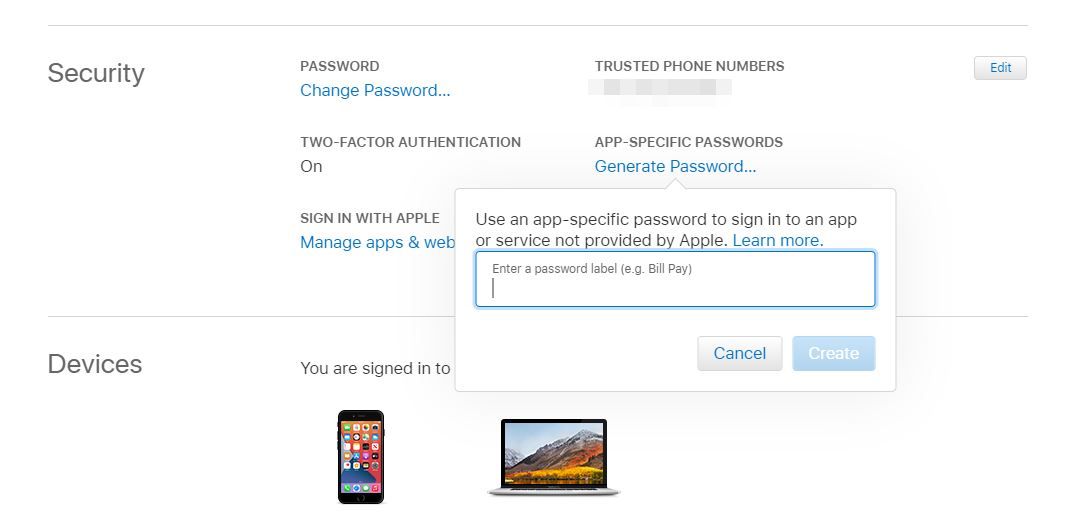
So erstellen Sie ein anwendungsspezifisches Passwort:
· Melden Sie sich bei Ihrem Apple-Account an
· Klicken Sie im Bereich „Sicherheit“ unter „Anwendungsspezifische Passwörter“ auf „Passwort erstellen“.
· Befolgen Sie die von Apple angegebenen Anweisungen.
· Nachdem Sie Ihr anwendungsspezifisches Passwort erstellt haben, können Sie es wie gewohnt in das Feld „Passwort“ der betreffenden App einfügen.
Hier erfahren Sie, wie Sie anwendungsspezifische Passwörter verwenden.
- Verwalten Sie Websites und Apps, bei denen Sie sich über Apple anmelden
Ihre Apple ID kann im App Store, für Dienste wie iCloud, FaceTime und für vieles mehr verwendet werden. Seit kurzen können Sie sie über die Funktion Mit Apple anmelden auch für verschiedene Online-Shops und Websites nutzen.
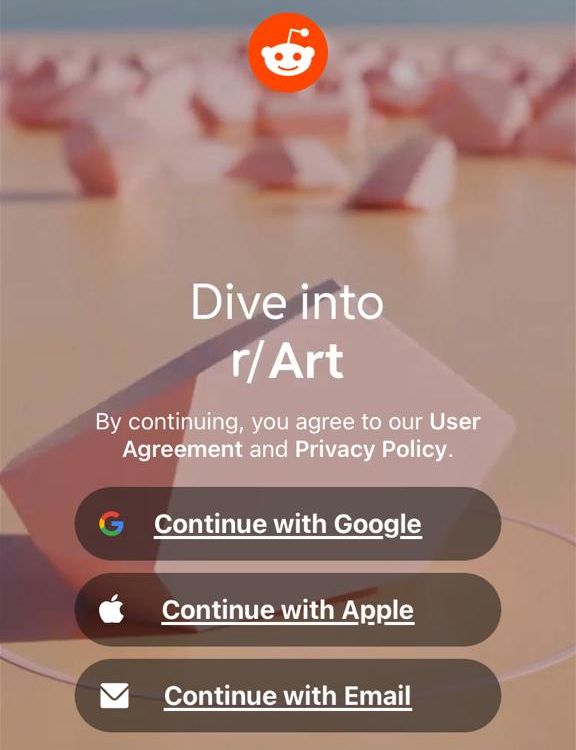
Kurz gesagt: Sie können einen Account mit Ihrer Apple-ID einrichten, ohne dazu einen neuen Social-Media-Account anlegen, Formulare ausfüllen oder ein neues Passwort festlegen zu müssen. Wenn Sie sich das erste Mal anmelden, werden Sie, genau wie bei der Zwei-Faktor-Authentifizierung, zur Eingabe eines Bestätigungscodes aufgefordert, den Sie auf Ihrem vertrauenswürdigen Apple-Gerät oder Ihrem Telefon erhalten haben. Danach ist nur noch eine einfache Anmeldung per Fingerabdruck/Passcode erforderlich.
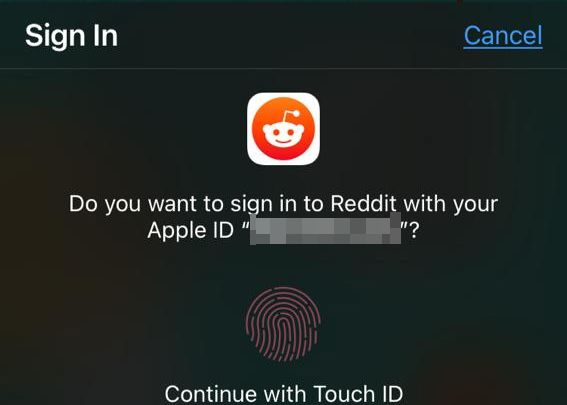
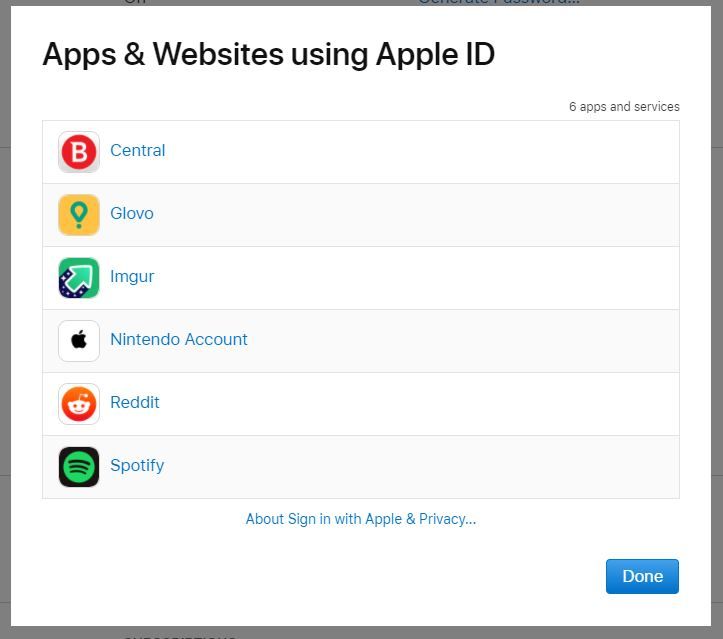
Um Apps und Websites zu verwalten, bei denen Sie Ihre Apple ID zur Anmeldung verwenden, gehen Sie zu https://appleid.apple.com/account/manage, navigieren Sie zum Abschnitt „Sicherheit“, und wählen Sie unter Mit Apple anmelden die Option Apps und Websites verwalten. Entfernen Sie alle Apps oder Dienste, die Sie nicht mehr verwenden oder die nicht mehr mit Ihrer Apple-ID verknüpft sein sollen.
- Erlangen Sie die Kontrolle über einen kompromittierten Account zurück
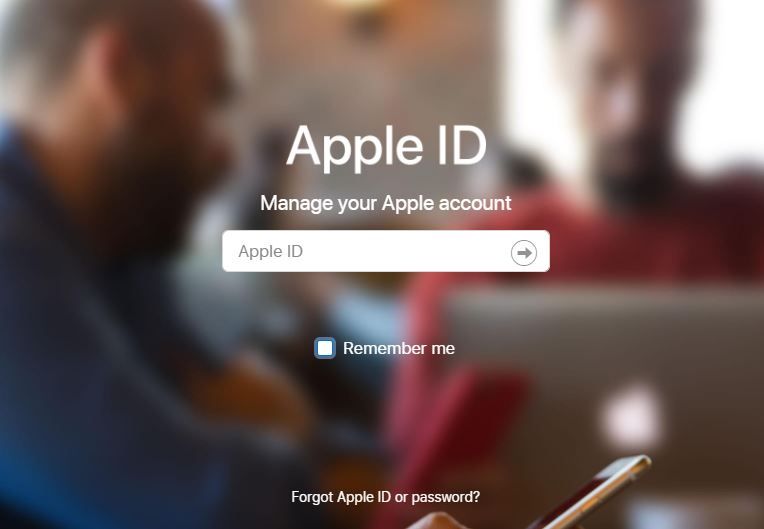
Wenn Sie vermuten, dass Ihre Apple-ID und Ihr Passwort kompromittiert wurden, können Sie verschiedene Maßnahmen durchführen, um die Kontrolle über Ihren Account zurückzuerlangen. Zuerst sollten Sie versuchen, sich bei Ihrem Apple-Account anzumelden. Wenn dies möglich ist, ändern Sie sofort Ihr Passwort, und stellen Sie sicher, dass 2FA aktiviert ist.
Wenn Sie sich nicht anmelden können oder eine Meldung erhalten, dass der Account gesperrt ist, müssen Sie möglicherweise ihr Passwort zurücksetzen oder den Account entsperren.
Überprüfen Sie alle persönlichen und Sicherheitsinformationen in Ihrem Account, und aktualisieren Sie alle Angaben, die nicht zutreffen oder die Ihnen unbekannt sind.
Stellen Sie sicher, dass Sie die Kontrolle über alle mit Ihrer Apple-ID verbundenen E-Mail-Adressen haben. Entfernen Sie alle Adressen, die Sie nicht länger nutzen oder die möglicherweise kompromittiert wurden. Wenn Sie eine mit Ihrer Apple-ID verknüpfte E-Mail-Adresse oder Telefonnummer nicht mehr nutzen, aktualisieren Sie Ihren Account entsprechend, und zwar so schnell wie möglich, damit er auf dem neuesten Stand ist.
Die meisten Yahoo-E-Mail-Adressen wurden bei der größten bis heute bekannt gewordenen Datenpanne kompromittiert. Wenn Sie planen, eine bestehende Verknüpfung Ihrer Yahoo!-E-Mail-Adresse mit Ihrem Apple-Account beizubehalten, sollten Sie Ihre Yahoo!-Sicherheitseinstellungen überprüfen, ein sicheres Passwort festlegen und 2FA aktivieren.
Wenn Sie eine verdächtige E-Mail erhalten, die vorgeblich von Apple stammt, leiten Sie sie bitte an [email protected] weiter. Hier noch einige andere Betrügereien, die typischerweise auf die Besitzer von Apple-Accounts abzielen:
· bösartige Pop-ups und Werbeanzeigen, die behaupten, bei Ihrem Gerät gäbe es Sicherheitsprobleme
· Nachrichten auf dem Anrufbeantworter, bei denen sich der Anrufer als Mitarbeiter des Apple-Supports ausgibt
· unverlangt zugesandte Einladungen im Kalender oder Abonnements
Als Faustregel gilt: Geben Sie niemals Ihr Passwort, Antworten auf Ihre Sicherheitsfragen, Bestätigungscodes, Wiederherstellungsschlüssel oder andere Daten im Zusammenhang mit der Sicherheit Ihres Accounts an jemanden weiter, der danach fragt, auch wenn die Anfrage auf den ersten Blick legitim erscheinen mag. Nehmen Sie sich Zeit, und untersuchen Sie den betreffenden Vorgang. Weder Apple – noch andere Unternehmen – fordern Sie jemals dazu auf, solche Angaben per E-Mail, SMS oder Telefon zu machen.
Und, wie immer...
...Schützen Sie sich!

Bitdefender Total Security bietet eine einzigartige Bedrohungserkennung, um speziell auf Mac abzielende Malware zu stoppen. Der mehrstufige Ransomware-Schutz sichert Ihre Dateien, und VPN schützt Ihre Online-Privatsphäre. Eltern stehen zum Schutz ihrer Kinder eine Reihe von leistungsfähigen Kindersicherungsfunktionen zur Verfügung, deren Auswirkungen auf die Systemleistung nur minimal sind.
Bitdefender Mobile Security for iPhone bietet umfassenden Schutz gegen spezifische Bedrohungen Ihrer Mobiltelefone sowie ein sicheres VPN, mit dem Sie schnell, anonym und sicher im Internet surfen können. Diese Lösung hilft Ihnen, Ihre Passwörter, privaten Daten und Finanzinformationen zu schützen, und alarmiert Sie sofort, wenn ein Sicherheitsvorfall erkannt und verhindert wurde.
Bleiben Sie auf der sicheren Seite!
tags
Autor

The meaning of Bitdefender’s mascot, the Dacian Draco, a symbol that depicts a mythical animal with a wolf’s head and a dragon’s body, is “to watch” and to “guard with a sharp eye.”
Alle Beiträge sehenJetzt sofort Top Beitrag
Cyberbetrüger phishten Einzelhandelsmitarbeiter, um Geschenkkarten einzulösen
Mai 16, 2024
Hauptgründe, warum Verbraucher mobile Sicherheitsanwendungen meiden
Mai 07, 2024
Was Cyberkriminelle von uns wollen, unterscheidet sich stark von dem, was wir denken
April 29, 2024
FOLLOW US ON SOCIAL MEDIA
Das könnte Sie auch interessieren
Bookmarks








